radmin的基本操作步骤
时间:2022-10-26 17:41
一些用户刚安装radmin,向小编咨询一些基本操作方法,下面是小编给大家分享的radmin的基本操作步骤,不会的小伙伴可以学习一下。
radmin的基本操作步骤

服务器端设置
首先运行,服务端安装程序,静默安装,安装完弹出配置设置。
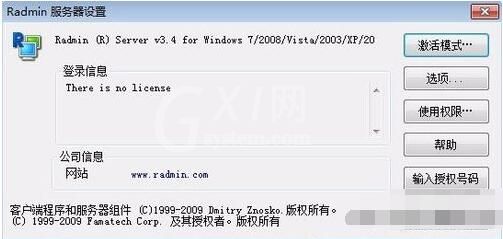
默认“选项…”里的设置都可以不用管,如图:
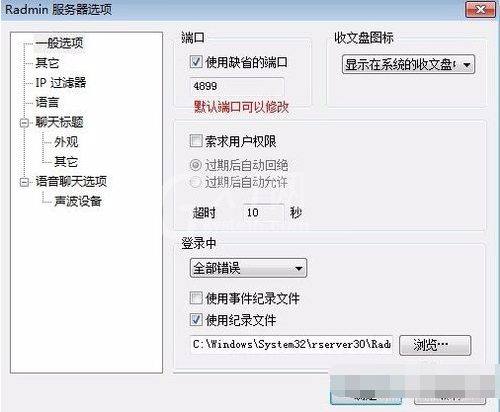
Radmin重点配置是“使用权限…”这个配置项,这里是设置以何种方式授权用户访问,小编截图讲解一下:
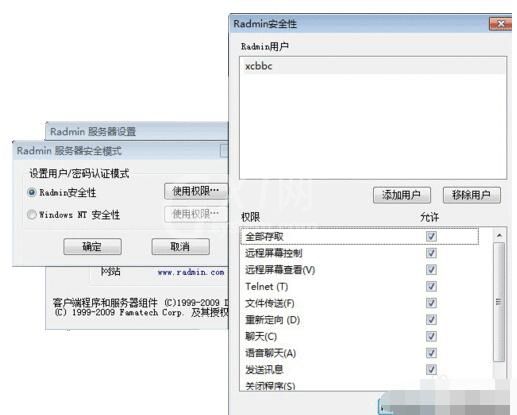
选择“Radmin安全性”,就是自己添加账户,只为Radmin使用,小编觉得这个方式可以,与系统无关。当然若喜欢用Windows账户来登录,也是可以的,那么请您选择“Windows NT 安全性”,进去就让你选择可以登录Radmin的Windows账户或者用户组。(小编这里添加了一个Radmin用户,huweishen,待会儿用它来远程登录。)
Radmin服务端的配置主要就是账户控制,也就是“使用权限…”的配置,“选项…”里面的端口号那些,可以修改,以达到迷惑入侵者的目的。比如关闭系统自带的3389远程登录,Radmin的端口修改为3389,还是有一定的安全作用。
客户端设置
运行客户端软件,如图:
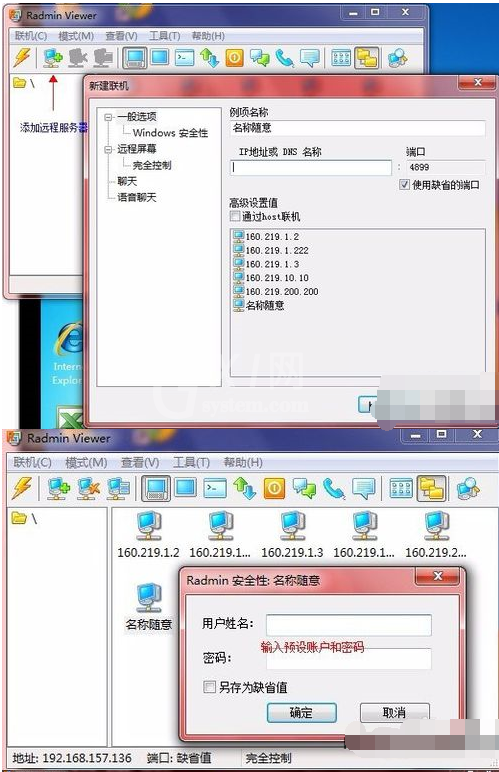
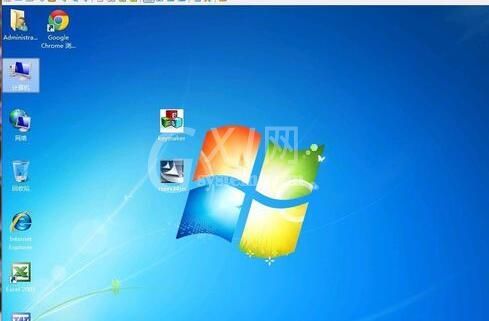
小编这里选择的是“完全控制”,还有很多选项呢,如传输文件之类的,若你是用作非法用途,“仅限查看”模式连接进去,可以看到你被控端在做什么呢。
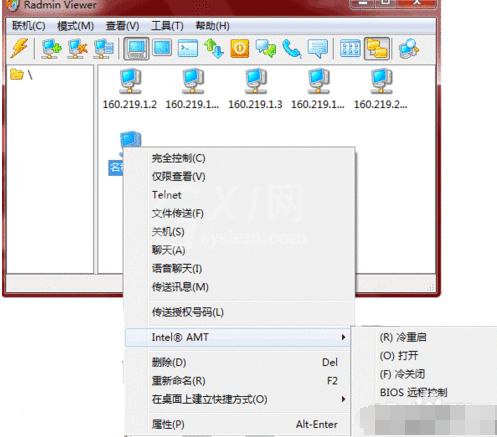
上面就是radmin的基本操作步骤,一起来学习学习吧。



























